
داۋالاش ۋە ئەمەلىي ۋەزىپىلەرنى ھەل قىلىش ۋە ئەمەلىي ۋەزىپىلەرنى ھەل قىلىشتا تەلەپ قىلىنغان ماتېماتىكىلىق ھەرىكەتلەرنىڭ بىرى ئاساسەن مەلۇم ساننى ئاساس قىلغان. Extel دا, بۇ ۋەزىپىنى ئورۇنلاشتۇرۇش ئۈچۈن كىرىش ئالاھىدە ئىقتىدار بار. ئەمەلىيەتكە قانداق ئىلتىماس قىلىشقا بولىدىغانلىقىنى بايقىايلى.
Log مەشغۇلاتچىسى ئىشلىتىش
ھېسابات باياناتى ماتېماتىكىلىق ئىقتىدارلارنىڭ تۈرىنى كۆرسىتىدۇ. ئۇنىڭ ۋەزىپىسى بەلگىلەنگەن ساندا بەلگىلەنگەن ساننىڭ لوگارىزىمنى ھېسابلاش. كۆرسىتىلگەن تىجارەتچىنىڭ گرامماتىكىسى ئىنتايىن ئاددىي:= Log (نومۇر; [ئاساسى])
بىز كۆرگىنىمىزدەك, بۇ ئىقتىدارنىڭ پەقەت ئىككى تالاش-تارتىشلىرى بار.
«سان» تالاش-تارتىش ئىزاھات دېگەن ساننى ھېسابلاش كېرەك. ئۇ بىر خىل رەقەملىك قىممەت ئېلىپ بارالايدۇ ۋە ئۇنى ئۆز ئىچىگە ئالغان ھۈجەيرىلەرگە ئۇلىنالايدۇ.
«ئاساسى» تالاش-تارتىش لوگارىزىم ھېسابلىنىدىغاننىڭ ئاساسى. ئۇمۇ رەقەملىك كۆرۈنۈش, ھەمدە كاتەكچىگە ئۇلىنىش شەكلىمۇ قىلالايدۇ. بۇ تالاش-تارتىش مەجبۇرى ئەمەس. ئەگەر ئۇ ئەمەلدىن قالدۇرۇلسا, ئاساسىي ئادەمنىڭ نۆلگە ئىشەنگەن دەپ قارىلىدۇ.
ئۇنىڭدىن باشقا, لويىپ يەنە بىر ئىقتىدار بار, بۇ خاتىرە قالدۇرۇشنى ھېسابلايسىز - LoC10 نى ھېسابلىسىڭىز بولىدۇ. ئۇنىڭ ئاساسلىقى ئالدىنقىدىن پەرقلىق Logalitys نى مەخسۇس 10 ئادەم ئۈچۈن ھېسابلاشتۇرىدىغان بىر نەرسىنى ھېسابلاپ, يەنى پەقەت ھەل قىلىش پەقەت ھەل قىلغۇچ رولى بار بولىدىغانلىقىنى ئاددىيلاشتۇرىدىغان. ئۇنىڭ گرامماتىكىسى ئىلگىرى ۋەكىللىك قىلغان مەشغۇلاتچىسىدىنمۇ ئاسان:
= Log10 (نومۇر)
بىز كۆرگىنىمىزدەك, بۇ ئىقتىدارنىڭ بىردىنبىر تالاش-تارتىشلىرى, يەنى ئۇنىڭ جايلاشقان ھۈجەيرىگە سان ياكى ھۈجەيرە ياكى ئۇنىڭدىن پايدىلىنىش. Log تىجارەتچىسىگە سېلىشتۇرغاندا, بۇ ئىقتىدارنىڭ بىر تەرەپ قىلىنىدىغان قىممەتنىڭ ئاساسى 10 گە باراۋەر ئىكەنلىكىگە ئاساسەن.
1-ئۇسۇل: خاتىرە ئىقتىدارىنى قوللىنىش
ئەمدى Log تىجارەتچىسى روتېرنىڭ مەلۇم مىسالىغا نەزەر سالايلى دېدى. بىزنىڭ رەقەملىك قىممەت قارىشىمىزدا. بىز ئۇلاردىكى لوگارىزىمنى 5 گە توغرىلاش كېرەك.
- بىز ئاخىرقى نەتىجىنى چىقىرىشنى پىلانلىغان ئىستوندىكى ئەگرى سىزىقنىڭ تاللىشىنى تاللايمىز. ئۇنىڭدىن باشقا, فورمۇلا نابىلانغانغا ئايلانغان «قىستۇرما» سىنبەلدىنى چېكىڭ.
- ئىقتىدار كۆزنەكنى ئىجرا قىلىشقا باشلايدۇ. بىز سەھىپىگە يۆتكىمىز ». تىجارەتچىلەرنىڭ تىزىملىكىنى «خاتىرە» نامىنى چىقىرىمىز, ئاندىن «جەزملە» كۇنۇپكىسىنى بېسىش.
- خاتىرە فۇنكسىيە تالاش-تارتىشنى باشلايدۇ. كۆرگىنىڭىزدەك, ئۇنىڭ بۇ تىجارەتچىنىڭ تالاش-تارتىشلىرىغا ماس كېلىدىغان ئىككى ساھە بار.
«سان» بۆلىكىدە, دېلو ئاستىدا, مەنبە سانلىق مەلۇماتلىرى ئالغان ئىستونلارنىڭ تۇنجى كاتەكلىرىنىڭ ئادرېسىنى كىرگۈزۈشى كېرەك. بۇنى قولدا چاقىرىش ئارقىلىق تاماملىنىدۇ. ئەمما تېخىمۇ قۇلايلىق ئۇسۇل بار. نۇر بەلگىنى بەلگىلەنگەن ساھەدە ئورنىتىڭ, ئاندىن لازىملىق سان ھۈجەيرىسىدىكى ئۈستەلنىڭ ئۇچىنى چېكىڭ. بۇ ھۈجەيرەدىكى كوئوردېناتلار دەرھال «سان» بۆلىكىدە كۆرۈنىدۇ.
«قۇرات» بۆلىكىدە, بىز پەقەت «5» قىممىتىنى «بىز پەقەت بىر تۇتقان رەقەم يۈرۈشلۈكلىرىنىڭ ئوخشاش بولىدىغانلىقىنىلا ئۆتىمىز.
كۆرسىتىلگەن كونترول قىلىنغان مەھسۇلاتتىن كېيىن, «ماقۇل» كۇنۇپكىسىنى بېسىڭ.
- نەتىجىنى بىر تەرەپ قىلىش ئىقتىدارىنىڭ ئاخىرقى باسقۇچىدا كۆرسىتىلگەن ھۈجەيرىلەر بىلەن دەرھال كۆرسىتىلىدۇ.
- ئەمما بىز پەقەت ستوننىڭ تۇنجى ھۈجەيرىنى تولدۇرىمىز. تولدۇرۇش ۋە باشقا تاللاش ئۈچۈن, فورمۇلانى كۆچۈرۈشىڭىز كېرەك. نۇر بەلگىنى ئۆز ئىچىگە ئالغان كاتەكچىنىڭ ئوڭ تەرىپىگە قاچىلاڭ. تولدۇرۇش بەلگىسى پەيدا بولغان, كرېست شەكلىدە ئىشلىتىلىپ كېتىدۇ. بىز چاشقىنەكنىڭ سول تەرىپىدىكى يۈتۈپ كەتكەن ۋە كرېستنى ستۇدنېرنى سۆرەپ كىرىمىز.
- يۇقارقى تەرتىپ لوگوت ئىستونىنىڭ بارلىق كاتەكچىسى ھېسابلاشنىڭ نەتىجىسى بىلەن تولغانلىقىغا يېتەكلىدى. ئەمەلىيەت شۇنى ئىسپاتلىدىكى, «سان» مەيداندا كۆرسىتىلگەن پايدىلىنىش. ھۈجەيرىلەرنى ئۆزگەرتكەندە, ئۇ ئۆزگىرىدۇ.
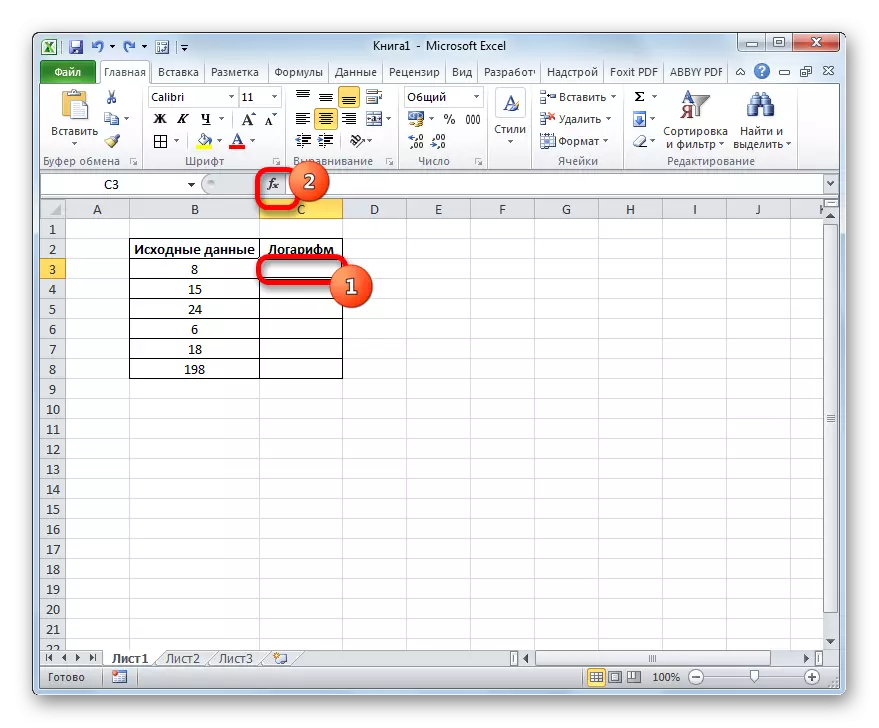
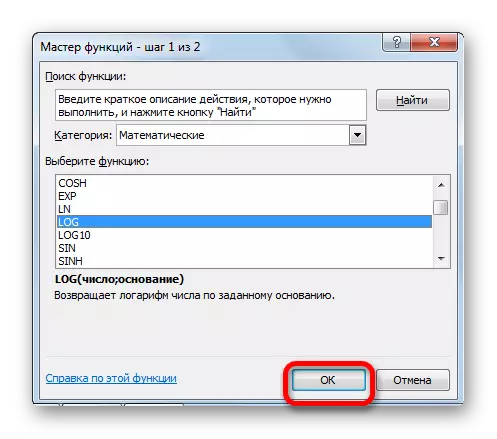
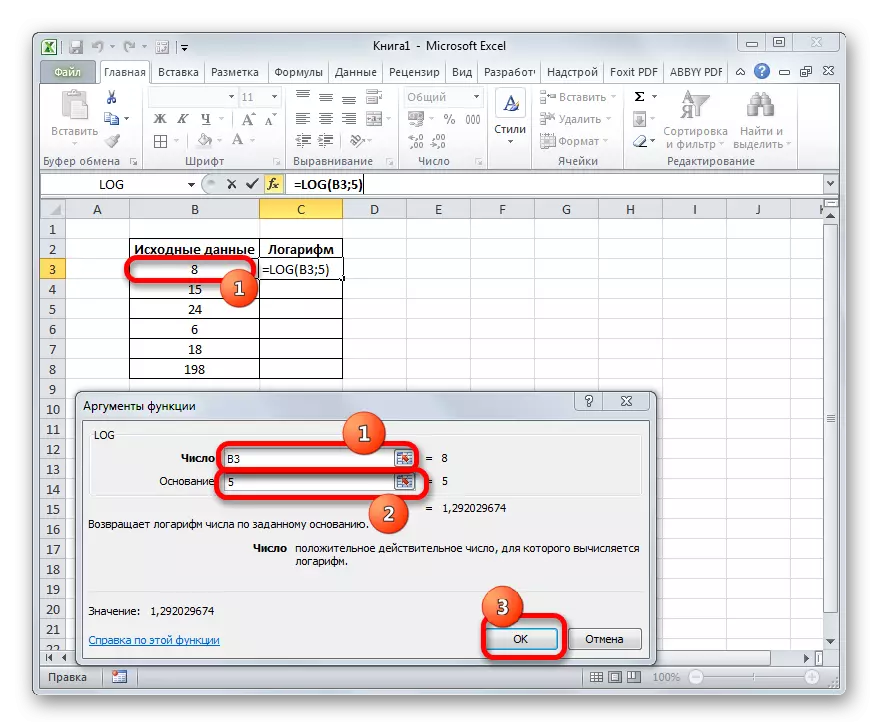
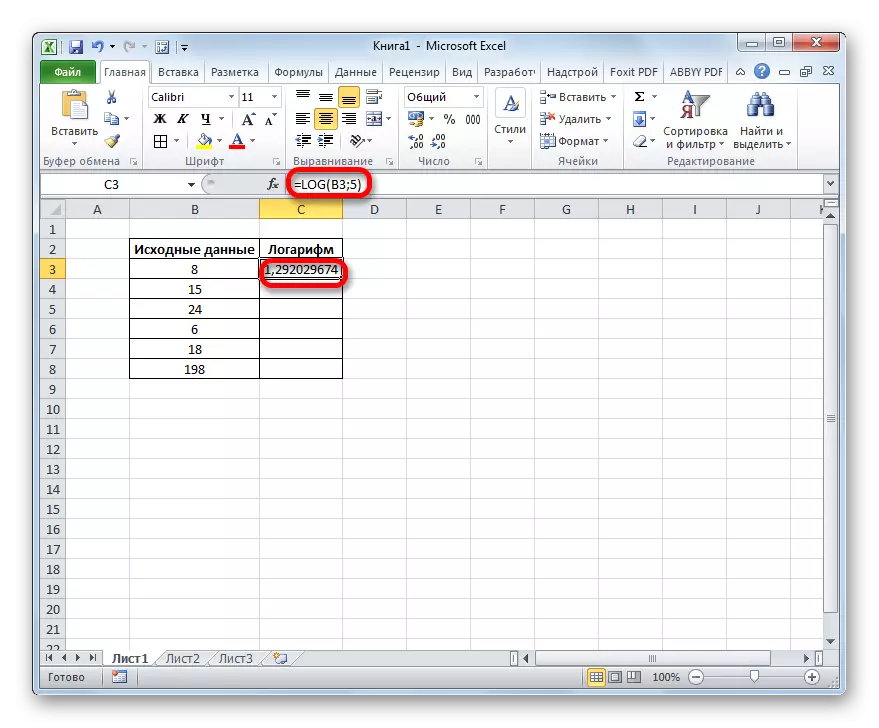
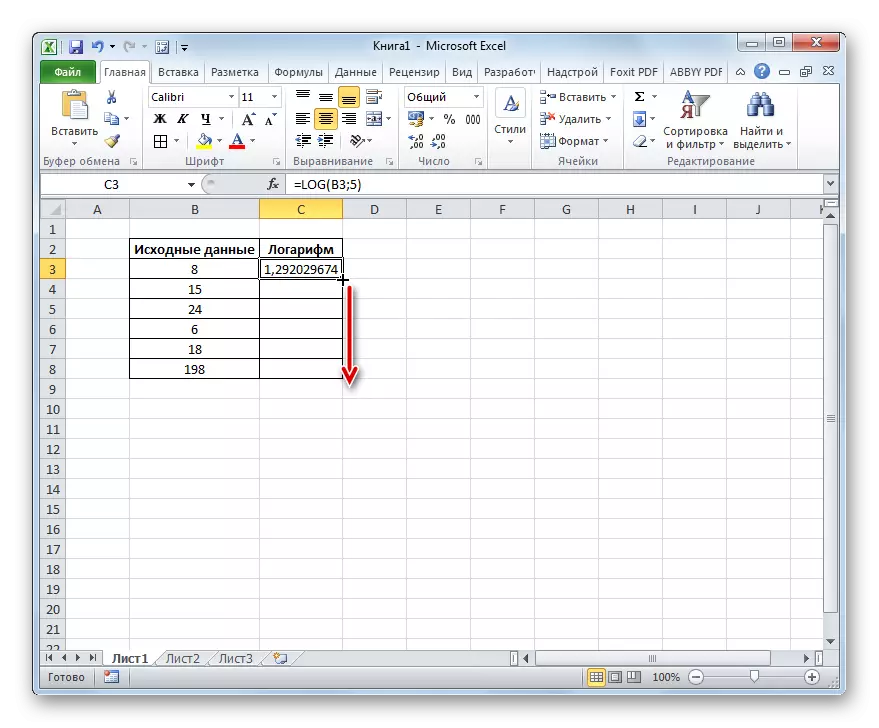
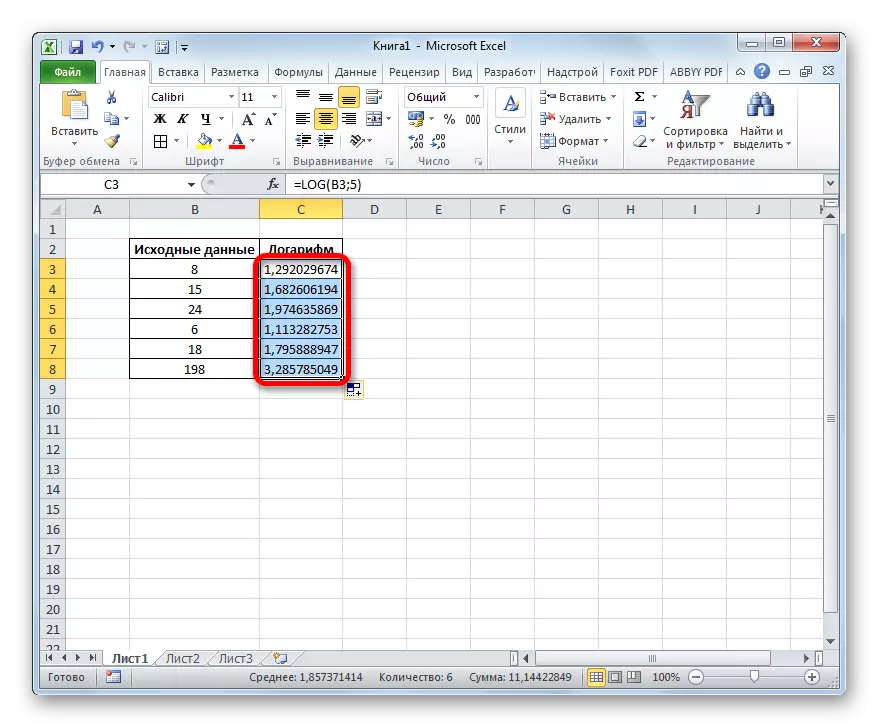
دەرس: مۇنەۋۋەر ئىقتىدارلار
2-خىل ئۇسۇل: LOG10 فۇنكسىيەسىنى قوللىنىش
ئەمدى LOG10 مەشغۇلاتچىسىنى ئىشلىتىشنىڭ ئۈلگىسىنى ئويلاپ باقايلى. مەسىلەن, ئوخشاش مەنبە سانلىق مەلۇماتلىرى بىلەن ئۈستەل ئېلىڭ. ئەمما ھازىر, ۋەزىپە «مەنبە سانلىق مەلۇمات» ئىستونىغا جايلاشقان سانلارنىڭ لوبورىزىمنى ھېسابلاش (ئونلۇق سانلىق مەلۇمات »ئىستونىغا جايلاشقان سانلارنى ھېسابلاش.
- بىز لوگارھەمھەم ئىستونىنىڭ تۇنجى قۇرۇق ھۈجەيرىنى ئىشلەپچىقىرىمىز ۋە «قىسقىچە ئىقتىدار» سىنبەلگىسىنى چېكىڭ.
- سېھىرگەرلىك فۇنكسىيەسىنىڭ مەشغۇلات كۆزنىكىدا بىز يەنە سەھىپىسىز «ماتوم ئالاھىدە» نى «LogoM10» نامىدا توختايسىز. «OK» كۇنۇپكىسىدىكى دېرىزىنىڭ ئاستىدىن چېكىڭ.
- LOG10 فۇنكسىيە دەلىللەش لايىھىسى قوزغىتىلدى. كۆرگىنىڭىزدەك, ئۇنىڭ پەقەت بىرلا بۆلىكى بار - «سان». بىز «مەنبە سانلىق مەلۇمات» ئىستونىنىڭ تۇنجى ھۈجەيرىسىنىڭ ئادرېسىنى تونۇشتۇرىمىز, بىز ئالدىنقى ئۈلگەدا ئىشلىتىدىغان ئۇسۇل. ئاندىن كۆزنەكنىڭ ئاستىدىكى «ok» كۇنۇپكىسىنى بېسىڭ.
- سانلىق مەلۇمات بىر تەرەپ قىلىشنىڭ نەتىجىسى, يەنى بەلگىلەنگەن ساننىڭ ئونلۇق لوگارىگىغا ئاساسەن, ئالدىن بېكىتىلگەن كاتەكچىدە كۆرسىتىلىدۇ.
- ھېسابلاش ئۈچۈن ۋە ئۈستەلگە كىرگۈزۈلگەن باشقا سانلار ئۈچۈن فورمۇلانىڭ كۆپەيتىلگەن نۇسخىسىنى ئېلىپ, ئالدىنقى قېتىم ئوخشاش يولدا. بىز كۆرگىنىمىزدەك, ھۈجەيرىلەرنىڭ لوگرام خانىمنىڭ ھېسابلاش نەتىجىسى ئۆچۈرۈلۈش نەتىجىسى ئۆچۈرۈلۈپ چىقىرىۋېتىلىدۇ, بۇ ۋەزىپە تاماملانغانلىقىدىن دېرەك بېرىدۇ.
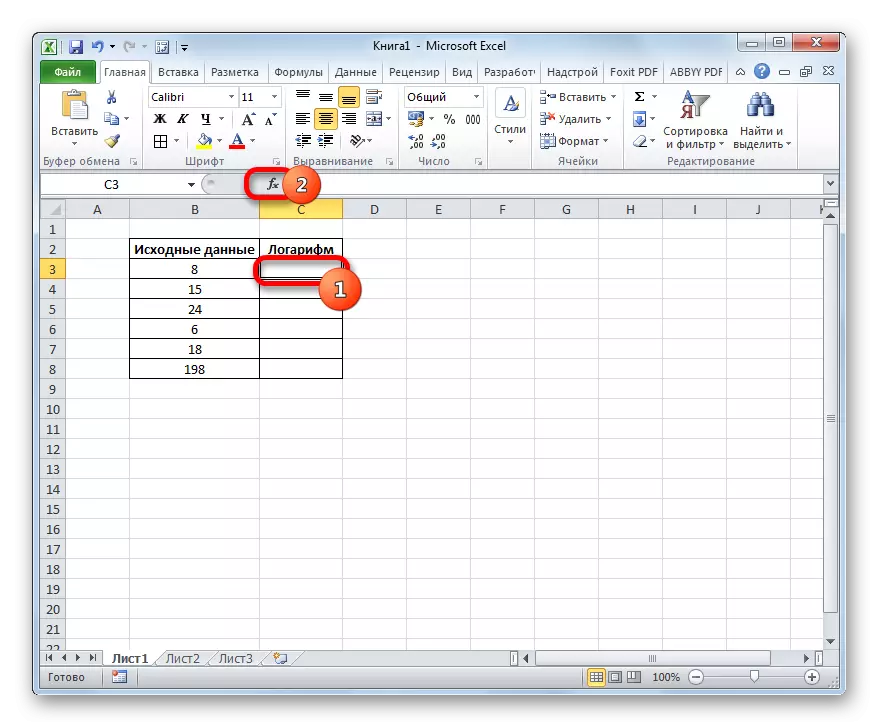
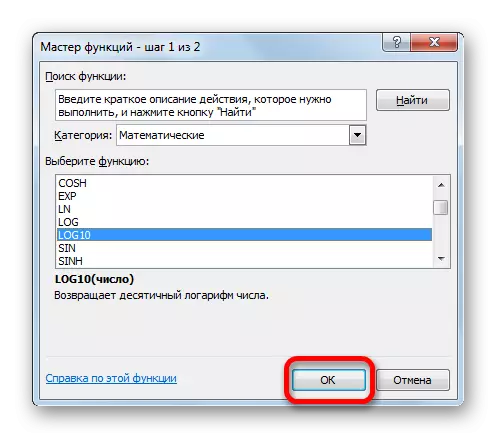
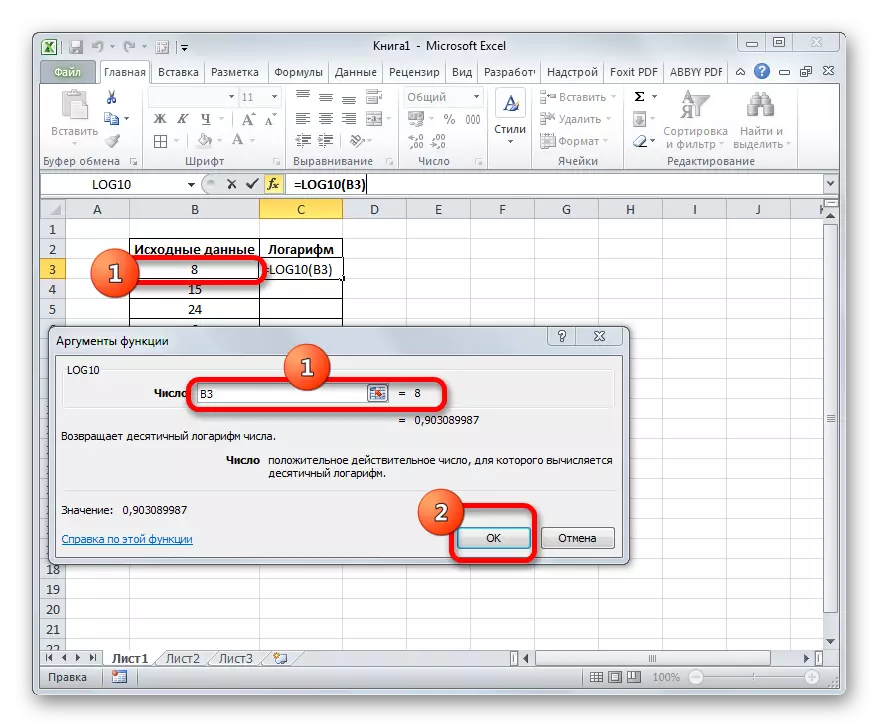

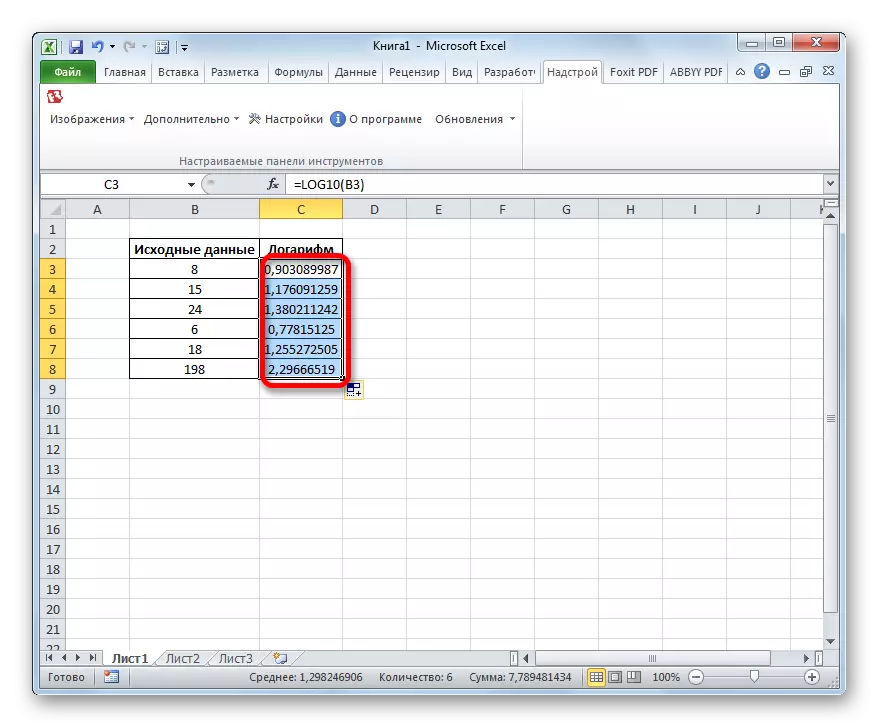
دەرس: شىئەتكە چىقىشتىكى باشقا ماتېماتىكىلىق ئىقتىدارلار
خاتىرە ئىقتىدارىنى قوللىنىشچان پروگراممىنىڭ قوللىنىلىشىدا بەلگىلىگەن ساننى ئاددىيلا ئايلاپ چىققاندا ماڭا يول قويىدۇ. ئوخشاش تىجارەتچى ئون ئەلمالىملىق دەپ ھېسابلاپ, بۇ مەقسەتتە, خاتىرە10 تەستىقى تېخىمۇ مۇۋاپىق.
